Tema no se muestra después de subirlo
Estoy desarrollando un sitio web para mi cliente y tengo problemas al subir el tema. El tema que estoy subiendo es de Theme Forest.
Intenté subirlo mediante el backend de WordPress pero el archivo es demasiado grande. Así que intenté subirlo por FTP y el archivo del tema aparece en mi servidor pero no en el backend cuando intento cambiar el tema.
Probé usando FileZilla, CyberDuck y FireFTP y el problema persiste. No tengo acceso a cPanel para este cliente, solo tengo credenciales de WordPress y FTP. ¿Qué debo hacer?
Actualización: Revisé algunas cosas y descubrí que mi cliente tiene Ubuntu como sistema operativo y solo puedo acceder al FTP mediante SSH. ¿Podría esto estar relacionado con el problema?
Si has subido el tema correctamente vía FTP al directorio adecuado, debería estar disponible para activar.
Cosas que verificar:
- Usando tu cliente FTP, deberías poder ver el directorio del tema y todos sus archivos bajo wp_content/themes
- Asegúrate de que los permisos de los archivos son correctos para que WordPress pueda acceder a ellos (puede que necesites verificarlo con tu administrador de sistemas)
- Como se mencionó en la respuesta de Burgi, asegúrate de que estás usando la carpeta correcta del tema (/nombredeltema/style.css debería ser visible)

Al descargar temas desde ThemeForest, estos pueden estar ubicados en varias carpetas dentro del paquete de descarga.
En mi caso hay archivos ZIP adicionales y es uno de estos archivos el que contiene el tema real. En caso de duda, busca la carpeta que contenga el archivo style.css (resaltado), es esa carpeta la que necesitas subir a wp_content\themes.
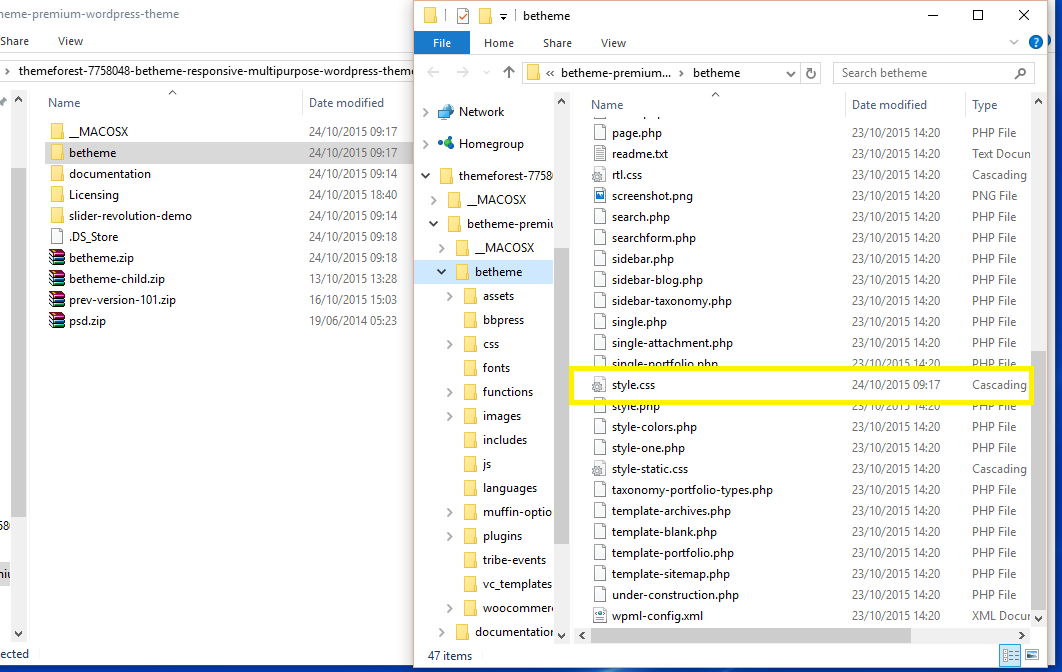
Si esto no funciona, puede que necesites revisar el registro de FTP para ver mensajes de error.

No, el archivo correcto ha sido colocado @burgi. ¿Existe algún cliente FTP gratuito que permita descomprimir archivos .zip? Tal vez ese sea el problema, ya que estoy subiendo el archivo del tema. Supongo que algunos archivos podrían corromperse o colocarse en el lugar incorrecto.
 Kaushal Kakadia
Kaushal Kakadia
Solo quería mencionar. Mi respuesta fue que tenía una configuración agresiva de caché del navegador en nginx.
Mi solución fue abrir las herramientas de desarrollo de Chrome (inspeccionar), seleccionar red y desactivar el caché.
Creo que probablemente también puedes hacer una limpieza del navegador o recargar con control + shift + R.
